Rozwiązywanie problemów z błędami blokady zbierania elektronicznych materiałów dowodowych
W tym artykule omówiono typowe problemy, które mogą wystąpić w przypadku blokad zbierania elektronicznych materiałów dowodowych i sposobu ich rozwiązywania. Artykuł zawiera również zalecane rozwiązania ułatwiające eliminowanie lub unikanie tych problemów.
Aby uzyskać informacje o problemach z wyszukiwaniem zbierania elektronicznych materiałów dowodowych, zobacz Rozwiązywanie błędów wyszukiwania w zbieraniu elektronicznych materiałów dowodowych (Standardowa).
Zalecane wskazówki
Aby zmniejszyć liczbę błędów związanych z blokadami zbierania elektronicznych materiałów dowodowych, zalecamy następujące rozwiązania:
Jeśli dystrybucja blokady jest nadal oczekująca, ze stanem
On (Pending)lubOff (Pending), zaczekaj na ukończenie dystrybucji blokady przed wprowadzeniem dalszych aktualizacji.Sprawdź, czy zasady blokady oczekują przed wprowadzeniem dalszych aktualizacji. Uruchom następujące polecenia lub zapisz je w skry skrycie programu PowerShell.
$status = Get-CaseHoldPolicy -Identity <policyname> -DistributionDetail if($status.DistributionStatus -ne "Pending"){ # policy no longer pending Set-CaseHoldPolicy -Identity <policyname> -AddExchangeLocation $user1 }else{ # policy still pending Write-Host "Hold policy still pending." }Scal aktualizacje z blokadą zbierania elektronicznych materiałów dowodowych w jednym żądaniu zbiorczym zamiast aktualizować zasady blokady wielokrotnie dla każdej transakcji. Aby na przykład dodać wiele skrzynek pocztowych użytkowników do istniejących zasad blokady przy użyciu polecenia cmdlet Set-CaseHoldPolicy z poziomu programu PowerShell zabezpieczeń i zgodności, uruchom polecenie (lub dodaj jako blok kodu do skryptu), aby było uruchamiane tylko raz, aby dodać wielu użytkowników.
Odpowiedź prawidłowa.
Set-CaseHoldPolicy -Identity "policyname" -AddExchangeLocation "User1", "User2", "User3", "User4", "User5"Odpowiedź nieprawidłowa
$users = "User1", "User2", "User3", "User4", "User5" ForEach($user in $users) { Set-CaseHoldPolicy -Identity "policyname" -AddExchangeLocation $user }W poprzednim niepoprawnym przykładzie polecenie cmdlet jest uruchamiane pięć oddzielnych razy, aby ukończyć zadanie. Aby uzyskać więcej informacji na temat zalecanych rozwiązań dotyczących dodawania użytkowników do zasad blokady, zobacz sekcję Więcej informacji .
Przed skontaktowaniem się z pomoc techniczna firmy Microsoft o problemach z blokadą zbierania elektronicznych materiałów dowodowych sprawdź, co powoduje niepowodzenie zasad, sprawdzając element DistributionResults na podstawie elementu ResultCode:
Get-CaseHoldPolicy -Identity "policyname" -DistributionDetail | Select -ExpandProperty DistributionResults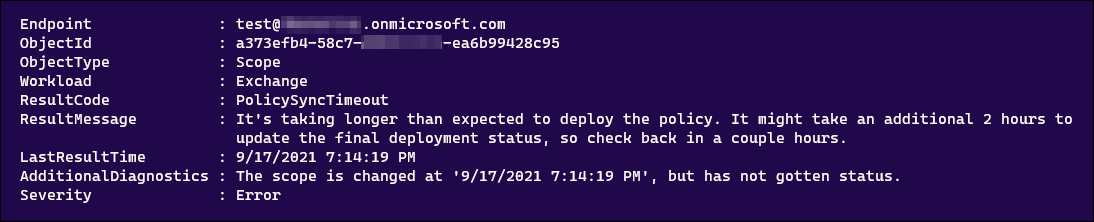
Błąd: PolicySyncTimeout
Jeśli ten błąd zostanie wyświetlony w elemecie ResultCode: PolicySyncTimeout i następujący komunikat o błędzie, sprawdź wartość LastResultTime, aby sprawdzić, czy synchronizacja osiągnęła limit czasu dłuższy niż dwie godziny.
Wdrażanie zasad trwa dłużej niż oczekiwano. Zaktualizowanie stanu wdrożenia końcowego może potrwać dodatkowe 2 godziny, więc zaewidencjonuj ponownie kilka godzin.
Rozwiązanie
Uruchomienie polecenia Set-CaseHoldPolicy -Identity "policyname" -RetryDistribution spowoduje rozwiązanie problemu.
Set-CaseHoldPolicy "policyname" -RetryDistribution
Ponadto na stronie przechowywania wielkości liter w portal zgodności Microsoft Purview można ponownie wdrożyć zasady, klikając pozycję Ponów próbę.
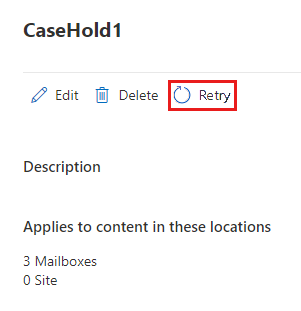
Błąd: PolicyNotifyError
Jeśli ten błąd zostanie wyświetlony w kodzie ResultCode: PolicyNotifyError i następujący komunikat o błędzie, problem z centrum danych przerwał synchronizację zasad.
Nie można wdrożyć zasad w źródle zawartości z powodu tymczasowego problemu z centrum danych platformy Microsoft 365. Bieżące zasady nie są stosowane do żadnej zawartości w źródle, więc nie ma wpływu na zablokowane wdrożenie. Aby rozwiązać ten problem, spróbuj ponownie wdrożyć zasady.
Rozwiązanie
Uruchomienie polecenia Set-CaseHoldPolicy -Identity "policyname" -RetryDistribution spowoduje rozwiązanie problemu.
Set-CaseHoldPolicy "policyname" -RetryDistribution
Ponadto na stronie przechowywania wielkości liter w portal zgodności Microsoft Purview można ponownie wdrożyć zasady, klikając pozycję Ponów próbę.
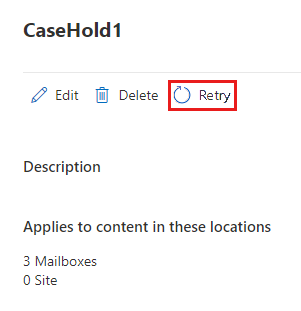
Błąd: InternalError
Jeśli ten błąd zostanie wyświetlony w pliku ResultCode: InternalError i następujący komunikat o błędzie, ten problem musi zostać rozwiązany przez firmę Microsoft.
Wdrożenie zasad zostało przerwane przez nieoczekiwany problem z centrum danych platformy Microsoft 365. Skontaktuj się z pomocą techniczną firmy Microsoft, aby rozwiązać problem z wdrażaniem.
Rozwiązanie
Skontaktuj się pomoc techniczna firmy Microsoft z następującymi informacjami:
- Nazwa zasady
- Usługa lub funkcja platformy Microsoft 365
- Kod wyniku
- Komunikat wyniku
- Dodatkowa diagnostyka
Błąd: FailedToOpenContainer
Jeśli ten błąd zostanie wyświetlony w elemencie ResultCode: FailedToOpenContainer i następujący komunikat o błędzie podczas umieszczania opiekunów i źródeł danych w stanie wstrzymania, wykonaj kroki rozwiązywania problemu.
Skrzynka pocztowa lub witryna programu SharePoint może nie istnieć. Jeśli jest to nieprawidłowe, skontaktuj się z pomocą techniczną firmy Microsoft. W przeciwnym razie usuń je z tych zasad.
Rozwiązanie
Uruchom polecenie Get-Mailbox w programie Exchange Online PowerShell, aby sprawdzić, czy skrzynka pocztowa użytkownika istnieje w organizacji.
Uruchom polecenie cmdlet Get-SPOSite w programie PowerShell usługi SharePoint Online, aby sprawdzić, czy witryna istnieje w organizacji.
Sprawdź, czy adres URL witryny został zmieniony.
Usuń skrzynkę pocztową lub witrynę z zasad, jeśli obiekt nie istnieje.
Błąd: SiteInReadonlyOrNotAccessible
Jeśli ten błąd zostanie wyświetlony w pliku ResultCode: SiteInReadonlyOrNotAccessible i następujący komunikat o błędzie, witryna programu SharePoint jest w trybie tylko do odczytu.
Witryna programu SharePoint jest dostępna tylko do odczytu lub jest niedostępna. Skontaktuj się z administratorem witryny, aby zapisać witrynę, a następnie ponownie wdrożyć te zasady.
Rozwiązanie
Odblokuj witrynę (lub poproś administratora o jego odblokowanie), aby rozwiązać ten problem. Aby dowiedzieć się więcej o tym, jak zmienić stan blokady witryny, zobacz Blokowanie i odblokowywanie witryn.
Błąd: SiteOutOfQuota
Jeśli ten błąd zostanie wyświetlony w pliku ResultCode: SiteOutOfQuota i następujący komunikat o błędzie, witryna programu SharePoint osiągnęła limit przydziału magazynu.
Witryna programu SharePoint nie ma wystarczającego limitu przydziału. Przydziel więcej przydziału do zbioru witryn, a następnie ponownie wdróż te zasady.
Rozwiązanie
Dodaj więcej magazynu do witryny (lub poproś administratora o dodanie więcej magazynu) do zbioru witryn. Aby dowiedzieć się więcej na temat zarządzania limitami przydziałów magazynu dla witryny, zobacz Zarządzanie limitami magazynu zbioru witryn.
Po dodaniu większego limitu przydziału magazynu do lokacji należy ponownie wdrożyć zasady.
Set-CaseHoldPolicy "policyname" -RetryDistribution
Ponadto na stronie przechowywania wielkości liter w portal zgodności Microsoft Purview można ponownie wdrożyć zasady, klikając pozycję Ponów próbę.
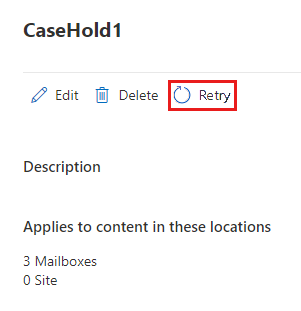
Błąd: RecipientTypeNotAllowed
Jeśli ten błąd zostanie wyświetlony w kodzie ResultCode: RecipientTypeNotAllowed i następujący komunikat o błędzie, do zasad zostanie przypisana lokalizacja programu Exchange, która jest skrzynką pocztową.
Typ adresata nie jest dozwolony dla blokad.
Rozwiązanie
Uruchom polecenie Get-Recipient w programie PowerShell usługi Exchange Online, aby sprawdzić, czy adres w punkcie końcowym jest prawidłową skrzynką pocztową.
Jeśli powyższe polecenie cmdlet pokazuje, że adres SMTP nie jest prawidłową skrzynką pocztową, usuń go z zasad.
Set-CaseHoldPolicy "policyname" -RemoveExchangeLocation "non-mailbox user"
Więcej informacji
Wskazówki dotyczące aktualizowania zasad blokady dla wielu użytkowników w sekcji "Zalecane rozwiązania" wynika z faktu, że system blokuje jednoczesne aktualizacje zasad blokady. Oznacza to, że gdy zaktualizowane zasady blokady są stosowane do nowych lokalizacji zawartości, a zasady blokady znajdują się w stanie oczekiwania, do zasad blokady nie można dodać dodatkowych lokalizacji zawartości. Poniżej przedstawiono kilka kwestii, które należy wziąć pod uwagę, aby ułatwić rozwiązanie tego problemu:
Za każdym razem, gdy aktualizacja blokady jest aktualizowana, natychmiast przechodzi w stan oczekiwania. Stan oczekiwania oznacza, że blokada jest stosowana do lokalizacji zawartości.
Jeśli masz skrypt, który uruchamia pętlę i dodaje lokalizacje do zasad jeden po drugim (podobny do niepoprawnego przykładu pokazanego w sekcji "Zalecane praktyki"), pierwsza lokalizacja zawartości (na przykład skrzynka pocztowa użytkownika) inicjuje proces synchronizacji, który wyzwala stan oczekiwania. Oznacza to, że inni użytkownicy dodani do zasad w kolejnych pętlach powodują błąd.
Jeśli twoja organizacja używa skryptu, który uruchamia pętlę w celu zaktualizowania lokalizacji zawartości dla zasad blokady, należy zaktualizować skrypt, aby aktualizował lokalizacje w jednej operacji zbiorczej (jak pokazano w poprawnym przykładzie w sekcji "Zalecane praktyki").